Anlık görüntü, Android Sanal Cihazı'nın (AVD) işletim sistemi ayarları, uygulama durumu ve kullanıcı verileri de dahil olmak üzere cihazın kaydedildiği anda tüm durumunu koruyan, saklanan bir görüntüdür. Anlık görüntü yükleyerek kayıtlı sistem durumuna geri dönebilirsiniz. Böylece, sanal cihazdaki işletim sisteminin ve uygulamaların yeniden başlatılması için beklemeniz gereken süre azalır ve uygulamanızı testinize devam etmek istediğiniz duruma geri getirmek için harcamanız gerekmez. Bir sanal cihazı anlık görüntü yükleyerek başlatmak, fiziksel bir cihazı kapalı durumdan başlatmaktan ziyade uyku durumundan uyandırmaya benzer.
Her bir AVD için bir Hızlı Başlatma anlık görüntüsü ve herhangi bir sayıda genel anlık görüntünüz olabilir.
Anlık görüntülerden yararlanmanın en basit yolu, Hızlı Başlatma anlık görüntüsü kullanmaktır. Varsayılan olarak her ortalama görüntüleme süresi, çıkışta bir Hızlı Başlatma anlık görüntüsünü otomatik olarak kaydedecek ve başlangıçta bir Hızlı Başlatma anlık görüntüsünden yükleyecek şekilde ayarlanmıştır.
Bir AVD ilk kez başlatıldığında, tıpkı bir cihazı çalıştırır gibi soğuk başlatma işlemi gerçekleştirmesi gerekir. Hızlı Başlatma etkinleştirilirse sonraki tüm başlatma işlemleri, belirtilen anlık görüntüden yüklenir ve sistem, anlık görüntüde kaydedilen duruma geri yüklenir.
AVD, Soğuk başlatma işlemine kıyasla Hızlı Başlatma anlık görüntüsü kullanarak 10 kata kadar daha hızlı yüklenebilir. Bu nedenle, ortalama görüntüleme cihazınızı (AVD) ilk kez başlattıktan sonra, (mümkünse) Hızlı Başlatma'yı kullanmanızı öneririz.
Anlık görüntüler; sistem görüntüsü, AVD yapılandırması ve birlikte kaydedildikleri emülatör özellikleri için geçerlidir. Bu alanlardan herhangi birinde değişiklik yaptığınızda, etkilenen AVD'nin tüm anlık görüntüleri geçersiz hale gelir. Android Emülatör, sistem görüntüsü veya AVD ayarlarında yapılan herhangi bir güncelleme, AVD'nin kayıtlı durumunu sıfırlar. Dolayısıyla, AVD'yi bir sonraki başlatışınızda baştan başlatma işlemi gerçekleştirmesi gerekir.
Anlık görüntüleri kaydetme, yükleme ve yönetmeyle ilgili çoğu kontrol, Anlık Görüntüler bölmesindeki Anlık Görüntüler ve Ayarlar sekmelerindedir. Emülatörü Android Studio'daki bir araç penceresinde çalıştırıyorsanız emülatör araç çubuğunda Anlık Görüntüler bölme düğmesi bulunur. Emülatörü Android Studio'nun dışında bağımsız bir pencerede çalıştırıyorsanız Anlık görüntüler bölmesi, Genişletilmiş denetimler penceresinde bulunur.
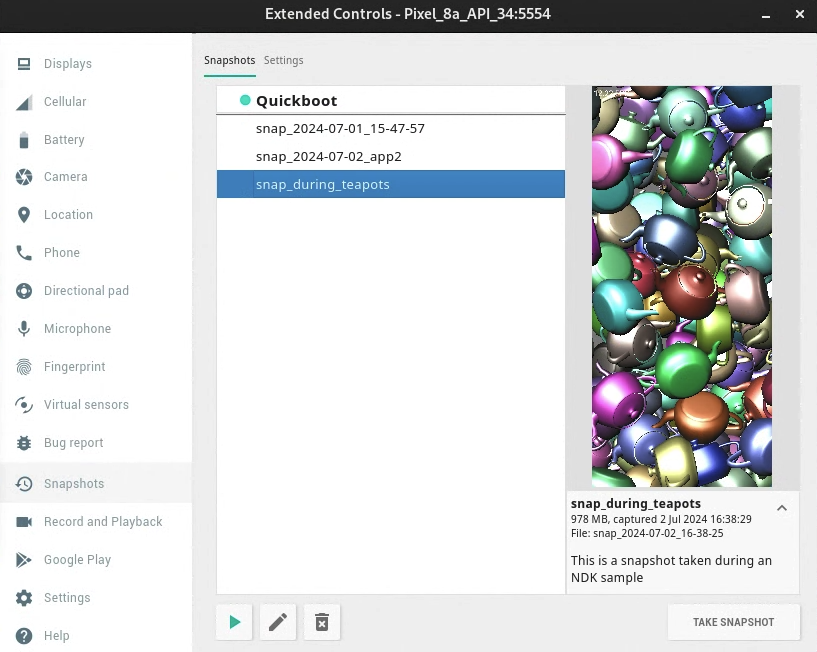
Hızlı Başlatma seçeneklerini emülatörü komut satırından başlatırken de kontrol edebilirsiniz.
Hızlı Başlatma anlık görüntülerini kaydet
Emülatörün, kapattığınızda bir anlık görüntüyü otomatik olarak kaydedip kaydetmeyeceğini belirtebilirsiniz. Bu davranışı kontrol etmek için aşağıdaki adımları uygulayın:
- Anlık görüntü ayarlarını açın. Emülatör Android Studio'ya yerleştirilmişse araç çubuğunda Anlık Görüntüler'i tıklayın. Emülatör ayrı bir penceredeyse Genişletilmiş denetimler penceresini açın.
- Denetimlerin Anlık Görüntüler kategorisinde Ayarlar sekmesine gidin.
Aşağıdaki seçeneklerden birini belirlemek için Geçerli durumu Quickboot'a otomatik olarak kaydet menüsünü kullanın:
Evet: Emülatörü kapattığınızda her zaman bir AVD anlık görüntüsünü kaydedin. Bu, varsayılan değerdir.
Hayır: Emülatörü kapattığınızda ortalama AVD anlık görüntüsü kaydetmeyin.
Seçiminiz yalnızca açık olan ortalama görüntüleme süresi için geçerlidir. ADB çevrimdışıyken (örneğin AVD hâlâ önyüklenirken) anlık görüntüleri kaydedemezsiniz.
Genel anlık görüntüleri kaydet
Her bir ortalama görüntüleme süresi (AVD) için yalnızca bir adet Hızlı Başlatma anlık görüntüsüne sahip olabilirsiniz. Bununla birlikte, her bir AVD için birden fazla genel anlık görüntünüz olabilir.
Genel bir anlık görüntü kaydetmek için Anlık görüntüler bölmesini açın ve sağ alt köşesindeki Anlık görüntü al düğmesini tıklayın.
Seçilen anlık görüntünün adını ve açıklamasını düzenlemek için bölmenin alt kısmındaki düzenle  düğmesini tıklayın.
düğmesini tıklayın.
Anlık görüntü silme
Bir anlık görüntüyü manuel olarak silmek için Anlık Görüntüler bölmesini açın, anlık görüntüyü seçin ve bölmenin alt kısmındaki sil düğmesini  tıklayın.
tıklayın.
Ayrıca, emülatörün, geçersiz hale geldiklerinde (AVD ayarları veya emülatör sürümü gibi) anlık görüntüleri otomatik olarak silmesini isteyip istemediğinizi de belirtebilirsiniz. Varsayılan olarak emülatör, geçersiz anlık görüntüleri silmesini isteyip istemediğinizi sorar. Bu ayarı Anlık görüntüler bölmesinin Ayarlar sekmesindeki Geçersiz anlık görüntüleri sil menüsü ile değiştirebilirsiniz.
Anlık görüntü yükle
Herhangi bir zamanda bir anlık görüntü yüklemek için emülatörün Anlık Görüntüler bölmesini açın, Anlık Görüntüler kategorisini seçin, bir anlık görüntü seçin ve bölmenin alt kısmındaki yükle  düğmesini tıklayın.
düğmesini tıklayın.
Android Studio 3.2 ve sonraki sürümlerde, her cihaz yapılandırması, Sanal Cihaz Yapılandırması iletişim kutusundaki gelişmiş ayarlarda bir Başlatma seçeneği denetimi içerir. Bu ortalama görüntüleme süresini başlatırken hangi anlık görüntünün yükleneceğini belirlemek için kontrolü kullanabilirsiniz.
Hızlı Başlatma'yı devre dışı bırak
AVD'nizin her zaman soğuk başlatma yapması için Hızlı Başlatma'yı devre dışı bırakmak istiyorsanız aşağıdakileri yapın:
- Araçlar > Cihaz Yöneticisi'ni seçin ve Bu ortalama görüntüleme süresini düzenle'yi tıklayın
 .
. - Gelişmiş Ayarları Göster'i tıklayın ve Emüle edilmiş Performans'a gidin.
- Soğuk başlatma'yı seçin.
Bir kez soğuk başlatma
Hızlı Başlatma'yı tamamen devre dışı bırakmak yerine, Cihaz Yöneticisi'ndeki AVD'nin menüsünden Soğuk Başlatma'yı tıklayarak baştan başlatma yapabilirsiniz.
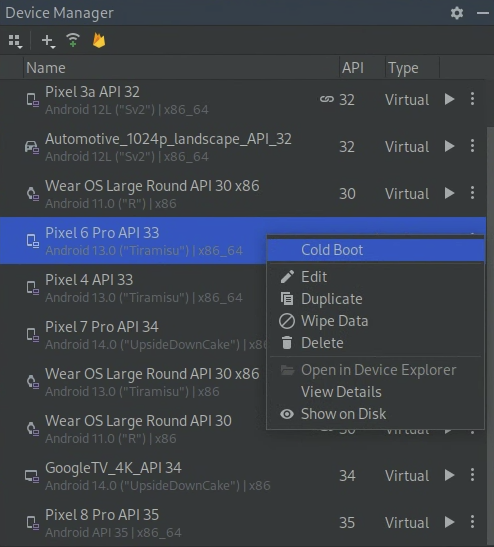
Anlık görüntü gereksinimleri ve sorun giderme
- Anlık görüntüler, Android 4.0.4 (API düzeyi 15) veya önceki sürümlerde çalışmaz.
- Anlık görüntüler, Android 8.0 (API düzeyi 26) için ARM sistem görüntüleriyle çalışmaz.
- Emülatör anlık görüntüden başlatılamazsa Cihaz Yöneticisi'nde AVD için Cold Boot'u (Normal Başlatma) seçin ve bir hata raporu gönderin.
- Yazılım oluşturma etkinleştirildiğinde anlık görüntüler güvenilir değildir. Anlık görüntüler çalışmıyorsa Cihaz Yöneticisi'nde Bu AVD'yi düzenle'yi
 tıklayın ve Grafikler'i Donanım veya Otomatik olarak değiştirin.
tıklayın ve Grafikler'i Donanım veya Otomatik olarak değiştirin. - Anlık görüntü yüklemek veya kaydetmek, yoğun bellek kullanan bir işlemdir. Bir yükleme veya kaydetme işlemi başladığında yeterli RAM'iniz yoksa işletim sistemi RAM içeriğini sabit diskle değiştirebilir. Bu da işlemi büyük ölçüde yavaşlatabilir. Anlık görüntü yüklemeleri veya kaydetme işlemleri çok yavaşsa RAM'i boşaltarak bu işlemleri hızlandırabilirsiniz. İşiniz için gerekli olmayan uygulamaları kapatmak, RAM'de yer açmak için iyi bir yöntemdir.

